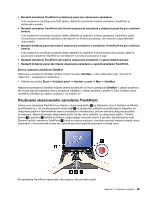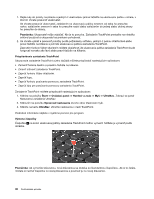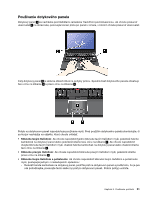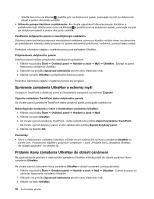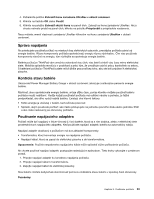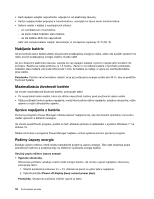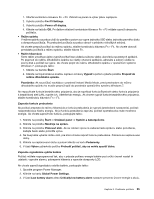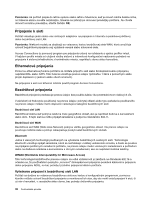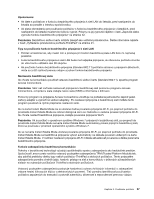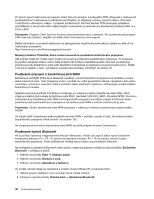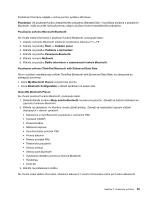Lenovo ThinkPad X1 (Slovakian) User Guide - Page 52
Nabíjanie batérie, Maximalizácia životnosti batérie, Správa napájania z batérie
 |
View all Lenovo ThinkPad X1 manuals
Add to My Manuals
Save this manual to your list of manuals |
Page 52 highlights
• Keď napájací adaptér nepoužívate, odpojte ho od elektrickej zásuvky. • Keď je napájací kábel pripojený k transformátoru, neovíjajte ho tesne okolo transformátora. • Batériu nabite v každej z nasledujúcich situácií: - pri nainštalovaní novej batérie, - ak začne blikať indikátor stavu batérie, - ak ste batériu dlhší čas nepoužívali. Skôr než začnete batériu nabíjať, skontrolujte, či má teplotu najmenej 10 °C (50 °F). Nabíjanie batérie Ak pri kontrole stavu batérie zistíte, že percento zostávajúcej energie je nízke, alebo vás systém upozorní na nízku úroveň zostávajúcej energie, batériu musíte nabiť. Ak je k dispozícii elektrická zásuvka, zapojte do nej napájací adaptér a potom zapojte jeho konektor do počítača. Batéria sa nabije približne za 1,5 hodiny. Závisí to od veľkosti batérie a fyzického prostredia. Indikátor stavu batérie vás bude informovať o tom, že batéria sa nabíja, a vypne sa, keď bude batéria plne nabitá. Poznámka: Počítač nezačne batériu nabíjať, ak je jej zostávajúca energia vyššia ako 95 %, aby sa predĺžila životnosť batérie. Maximalizácia životnosti batérie Ak chcete maximalizovať životnosť batérie, postupujte takto: • Pri novej batérii alebo batérii, ktorú ste dlhšie nepoužívali, batériu pred používaním úplne nabite. • Vždy používajte funkcie správy napájania, medzi ktoré patria režimy napájania, prázdna obrazovka, režim spánku a režim dlhodobého spánku. Správa napájania z batérie Pomocou programu Power Manager môžete nastaviť napájanie tak, aby ste dosiahli optimálnu rovnováhu medzi výkonom a šetrením energiou. Ak chcete spustiť tento program, pozrite si časť „Získanie prístupu k aplikáciám v systéme Windows 7" na stránke 16. Ďalšie informácie o programe Power Manager nájdete v online systéme pomoci pre tento program. Režimy úspory energie Existuje viacero režimov, ktoré možno kedykoľvek použiť na úsporu energie. Táto časť obsahuje popis jednotlivých režimov a poskytuje tipy na efektívne využívanie energie batérie. Stručný popis režimov úspory energie • Vypnutie obrazovky. Obrazovka počítača vyžaduje značnú časť energie batérie. Ak chcete vypnúť napájanie obrazovky, postupujte takto: 1. Stlačte kombináciu klávesov Fn + F3. Zobrazí sa panel na výber plánu napájania. 2. Vyberte položku Power off display (keep current power plan). Poznámky: Obrazovku počítača môžete vypnúť aj takto: 34 Používateľská príručka